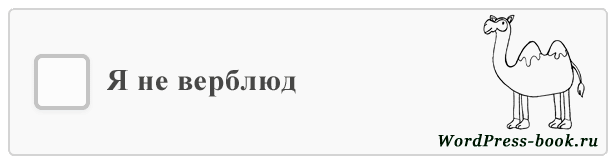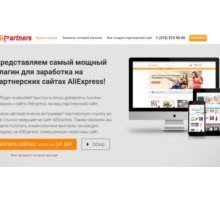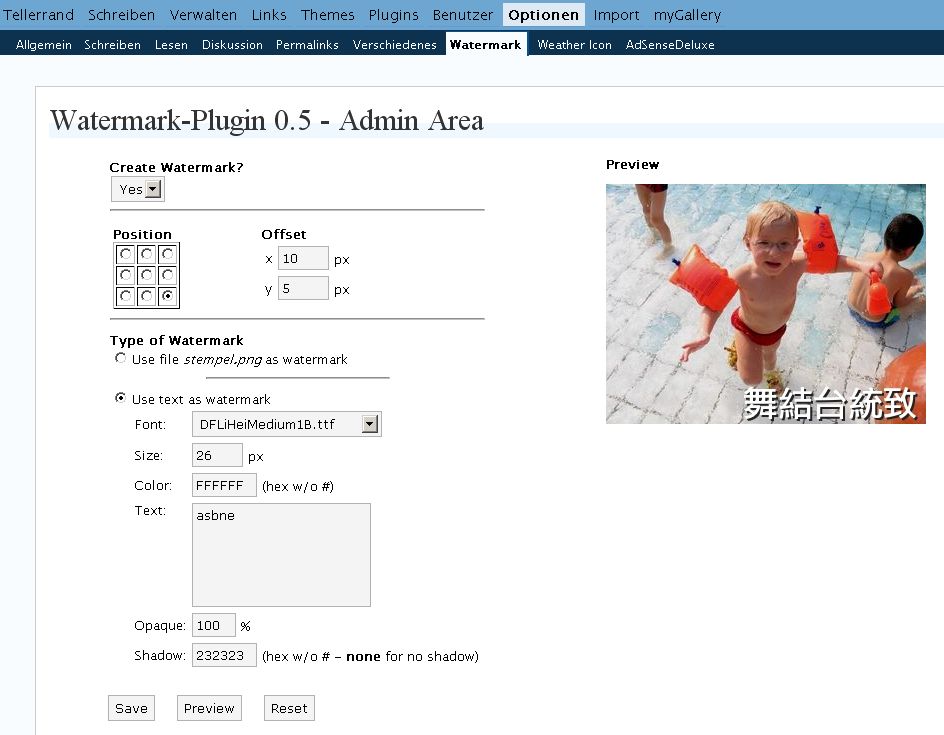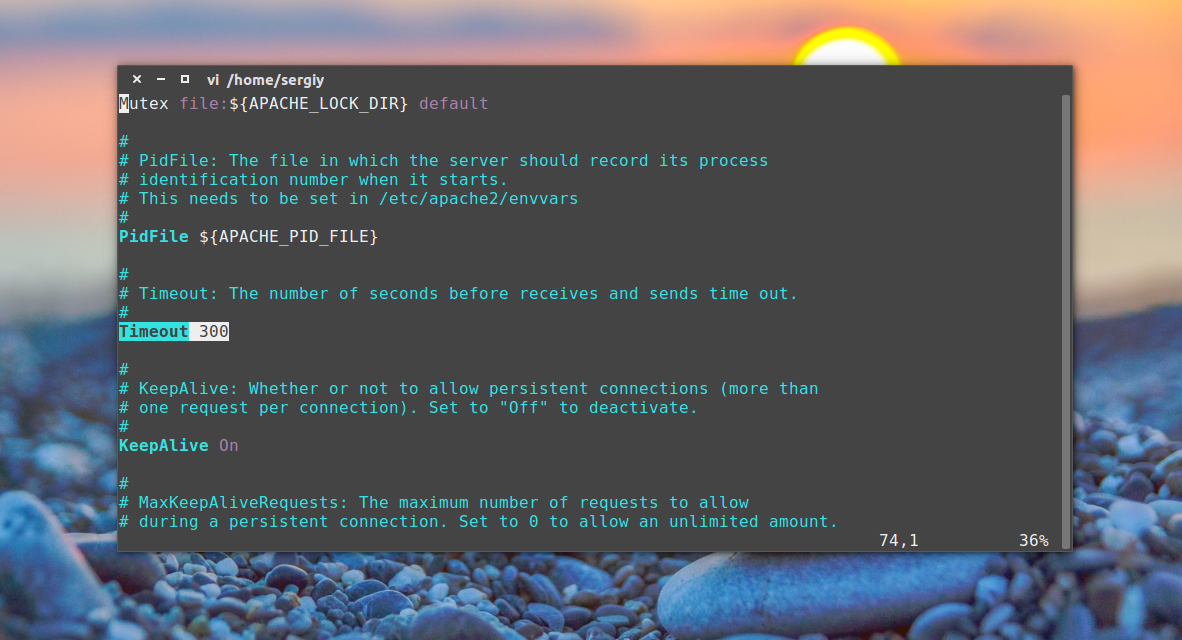Бетке Сергей: iT блог. Wordpress smtp yandex
Wordpress :: Настройка Яндекс почты в плагине WP-Mail-SMTP и Contact Form 7
Небольшая заметка, как настроить WP-Mail-SMTP для работы с Яндекс почтой (в моем случае это Яндекс.Почта для домена) и не поломать при этом формы Contact Form 7.
Проблемы:
- при использовании wp_mail письма с некоторых хостингов попадают в Спам, или вообще не приходят, а потерять клиентов из-за этого очень неприятно
- даже после настройки SMTP письма из Contact Form 7 все равно не приходят
Почта : да будет свет
Для исключения проблем с отправкой необходимо настроить SMTP, тогда письма фактически шлются через сервера Яндекса, и выглядят надежными для спам фильтров.
Скриншот моих настроек плагина WP-Mail-SMTP:

настройка WP-Mail-SMTP для Yandex почты
Настройка Contact Form 7
Раньше я использовал такую конфигурацию

старые настройки формы в Contact Form 7
Но после настройки SMTP письма перестали приходить. Как выявилось причина в что, что поле отправитель не совпадает с «From email» в настройках WP-Mail-SMTP.По этому правильная настройка выглядит так:

новые настройки формы в Contact Form 7 для SMTP
Теперь письма приходят на мою почту с моей-же почты, но при этом, когда я нажимаю ответить, благодаря
Reply-To: [your-email]
я отвечаю на email того, кто прислал сообщение.
Заголовок «Reply-To:» поддерживает большинство стандартных и web почтовых клиентов.
Вроде все подробно объяснил 😉
gavnokod.com
WordPress и SMTP: отправляем почту с блога через Яндекс
Не стану объяснять, почему не стоит “строить” свой собственный SMTP на базе PHP на чужом хостинге. Просто покажу, как помочь блогу на WordPress отправлять почту (уведомления) через сервисы Яндекс.Почта. Приступим…
Воспользуемся мы для этих целей плагином Configure SMTP. Установили его в блог. Я исхожу из того, что Вы уже имеете почту на Яндексе. У меня зарегистрирован домен nice-tour.nov.ru и он подключен к почтовой системе Яндекса, поэтому примеры я буду приводить на этом домене.
Итак, у в зоне DNS для указанного домена имеем следующее:
; ; Database file for nice-tour.nov.ru zone. ; @ IN SOA ns.novgaro.ru. hostmaster.novgaro.ru. ( 2011030210 ; serial number 7200 ; refresh 600 ; retry 1209600 ; expire 3600 ) ; minimum TTL ; ; Zone NS records ; @ IN NS ns.natm.ru. @ IN NS ns.novgaro.ru. ; ; Zone records ; @ IN A 213.148.164.198 www IN CNAME gate.novgaro.ru. ; ; mail services ; @ IN MX 10 mx.yandex.ru. @ IN TXT ( "v=spf1 redirect=_spf.yandex.ru" ) @ IN TXT ( "spf2.0/mfrom,pra redirect=_spf.yandex.ru" ) mail IN CNAME domain.mail.yandex.net. ; ; подтверждение прав на домен для Яндекса ; yamail-75d1977c19ec IN CNAME mail.yandex.ru. ; ; поддержка Jabber ; _xmpp-client._tcp IN SRV 20 0 5222 domain-xmpp.ya.ru. _xmpp-server._tcp IN SRV 20 0 5269 domain-xmpp.ya.ru.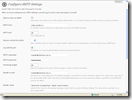 В качестве MX у нас указан хост mx.yandex.ru. Посему в параметрах указанного выше плагина (Параметры \ SMTP) в опции SMTP host указываем smtp.yandex.ru (не mx, а smtp). Ставим также галку “Use SMTPAuth” и указываем свои учётные данные для сервиса Яндекс.Почта. В моём случае – [email protected], и пароль. Учётную запись указываю полностью, с доменом. Указываю Sender e-mail, (адрес, который Вы здесь укажите, должен соответствовать либо основному адресу учётной записи, с которой Вы авторизуете плагин на Яндексе, либо одному из алиасов адреса указанной учётной записи), и Sender name.
В качестве MX у нас указан хост mx.yandex.ru. Посему в параметрах указанного выше плагина (Параметры \ SMTP) в опции SMTP host указываем smtp.yandex.ru (не mx, а smtp). Ставим также галку “Use SMTPAuth” и указываем свои учётные данные для сервиса Яндекс.Почта. В моём случае – [email protected], и пароль. Учётную запись указываю полностью, с доменом. Указываю Sender e-mail, (адрес, который Вы здесь укажите, должен соответствовать либо основному адресу учётной записи, с которой Вы авторизуете плагин на Яндексе, либо одному из алиасов адреса указанной учётной записи), и Sender name. 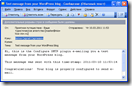 Сохраняю настройки, нажимаю кнопку Send test e-mail – и письмо через несколько секунд у меня в ящике.
Сохраняю настройки, нажимаю кнопку Send test e-mail – и письмо через несколько секунд у меня в ящике.
Как видно, ничего сложного здесь нет. При этом совершенно не обязательно иметь домен, подключенный к почтовой системе Яндекса. Вы можете иметь почтовый ящик типа ящик@yandex.ru, но, надо понимать – и почта пойдёт от имени данного ящика.
P.S. прописать в своей зоне MX Яндекса недостаточно. Необходимо также пройти процедуру подтверждения прав на домен, и создать необходимые ящики в Вашем домене на Яндексе. Для этих целей идём сюда: pdd.yandex.ru.
sergey-s-betke.blogs.csm.nov.ru
Настройка почты для работы через SMTP Yandex

Сегодня мы расскажем, как настроить Яндекс почту на домене. В использовании этого сервиса конечно есть свои плюсы и минусы.
Плюсы: если вы делаете только качественные небольшие рассылки и ведете общение посредством email, то проблем у вас с блокировкой не возникнет.
Минусы: ограничения. Описание доступно по ссылке https://yandex.ru/support/mail/troubleshooting/sup-spam.xml#limits
Перейдем к настройке.
1. Зарегистрируемся на Яндексе ( https://www.yandex.ru/ ) . Введите свои данные в поля.
Рис. 1
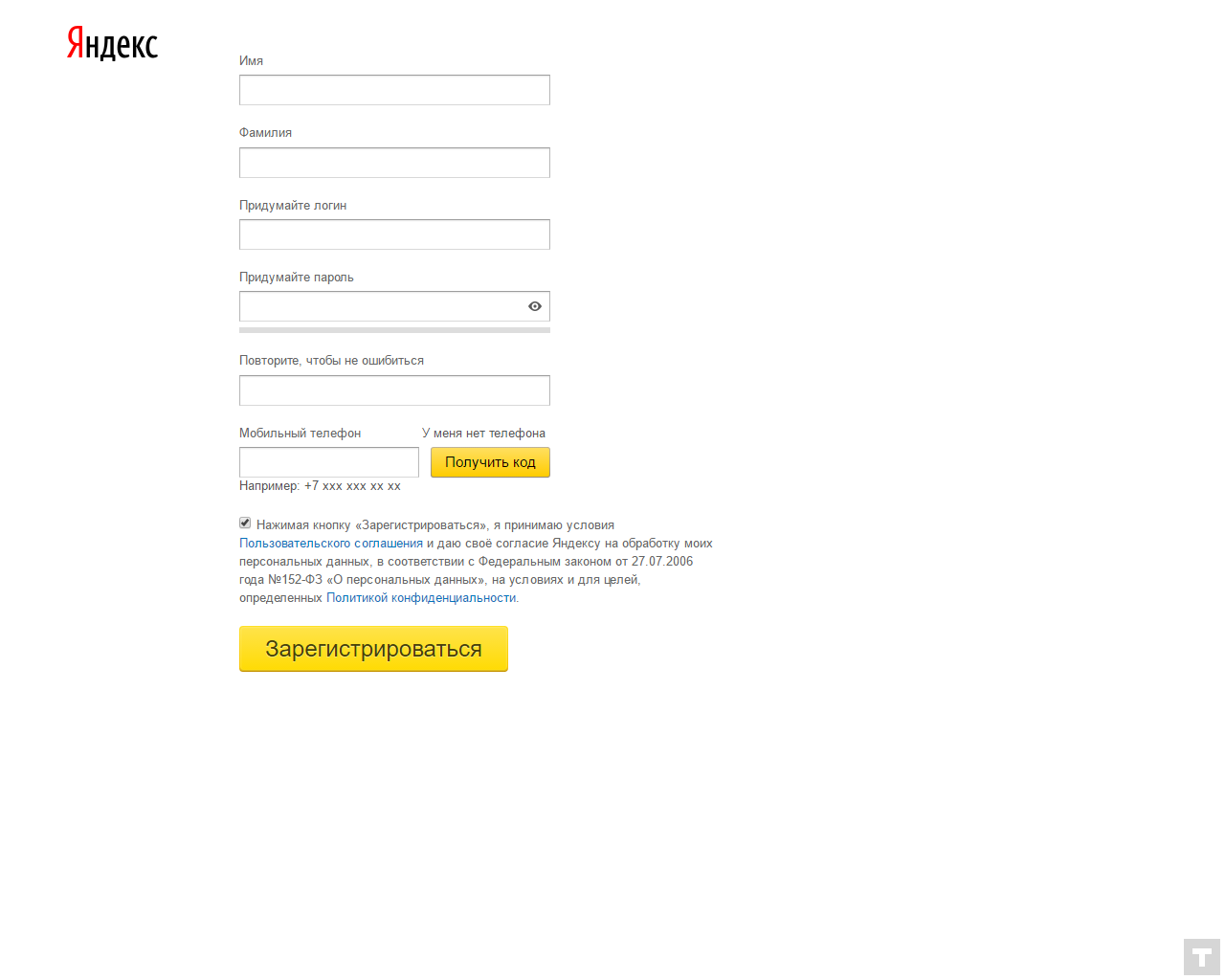
Рис. 1.2
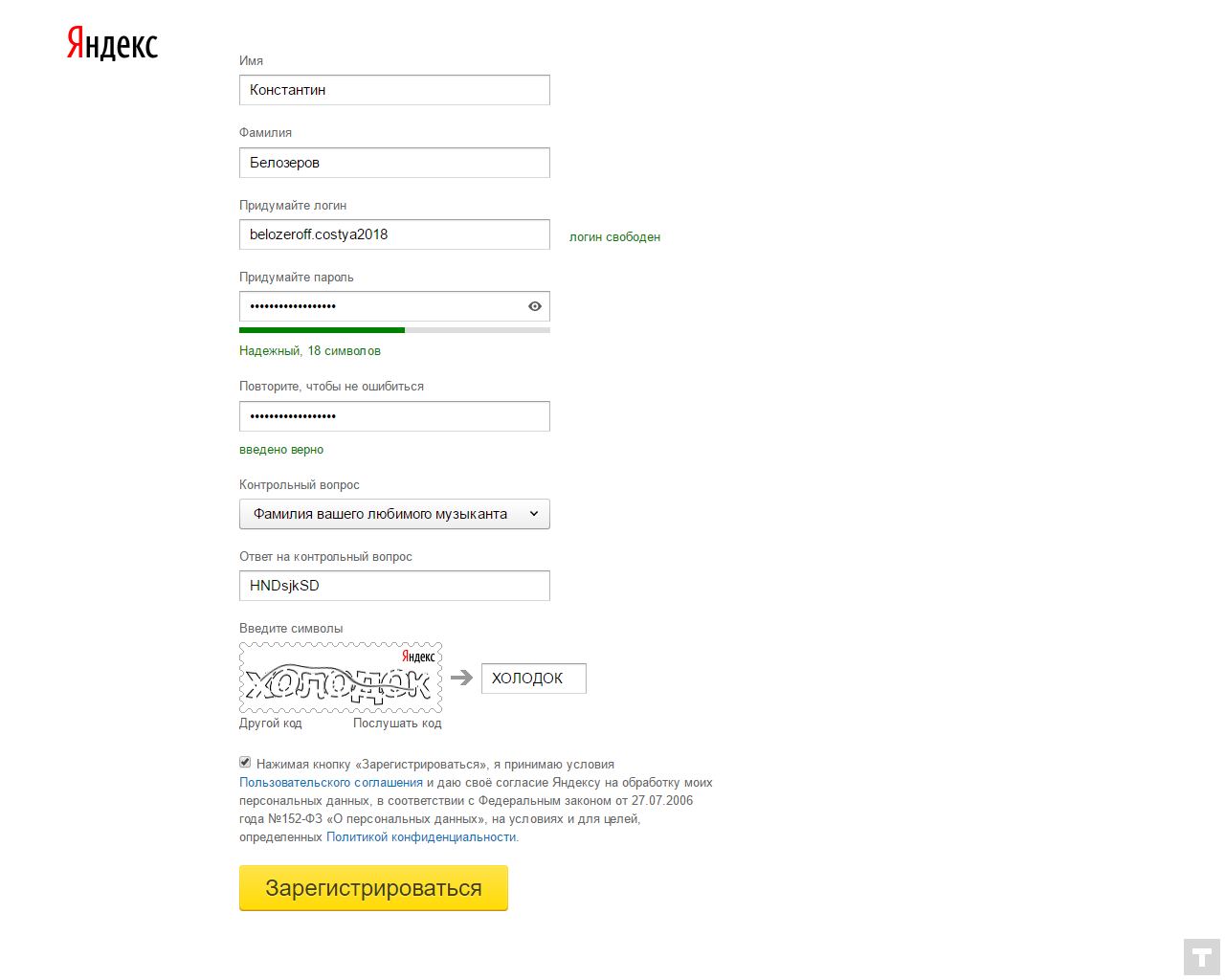
2. После регистрации пройдите авторизацию. Или если вы уже зарегистрированы, то сразу переходите к авторизации.
Рис. 2
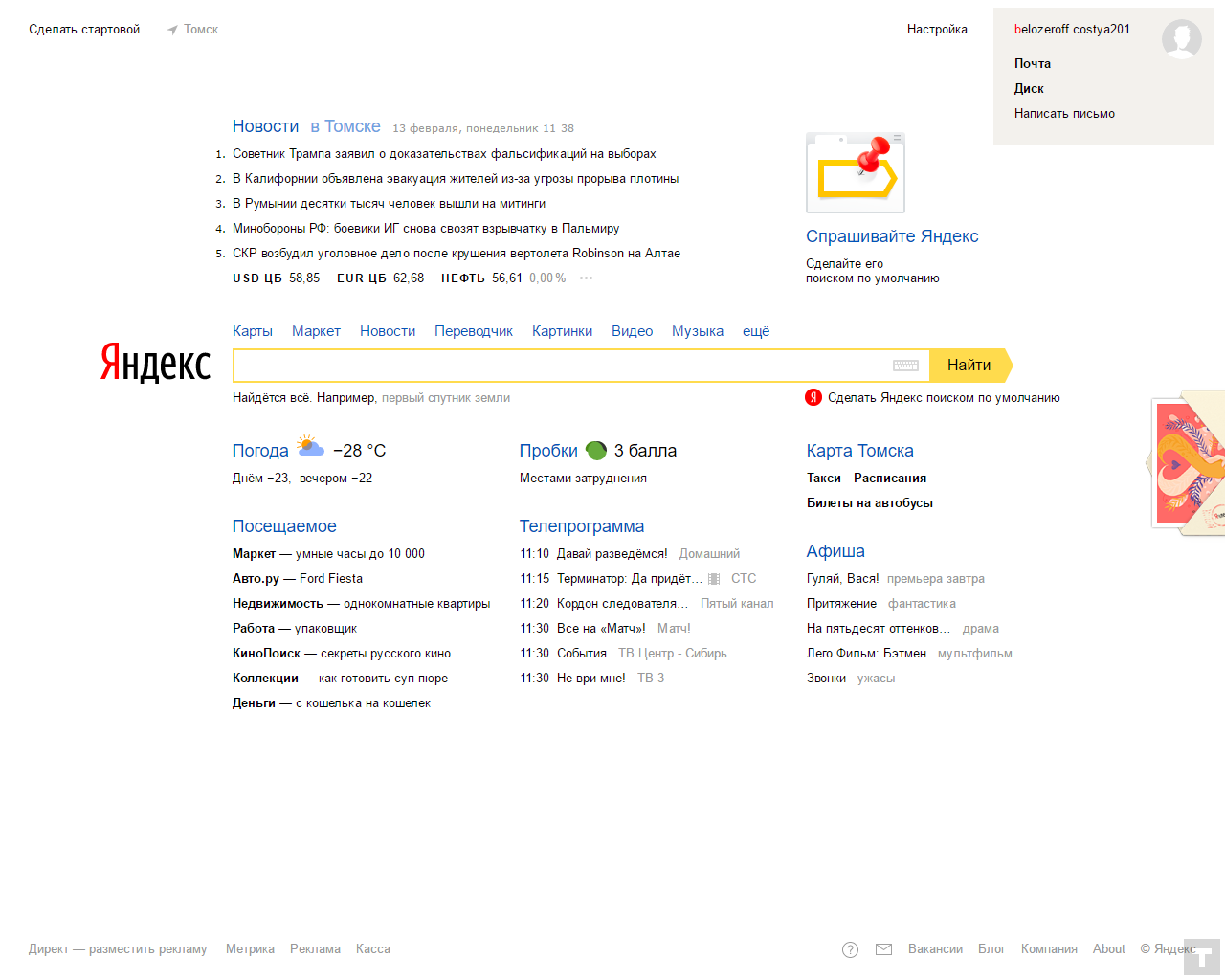
3. Введите в адресной строке ссылку https://pdd.yandex.ru/ . Вы увидите форму для ввода домена и кнопку «Добавить домен».
Рис. 3
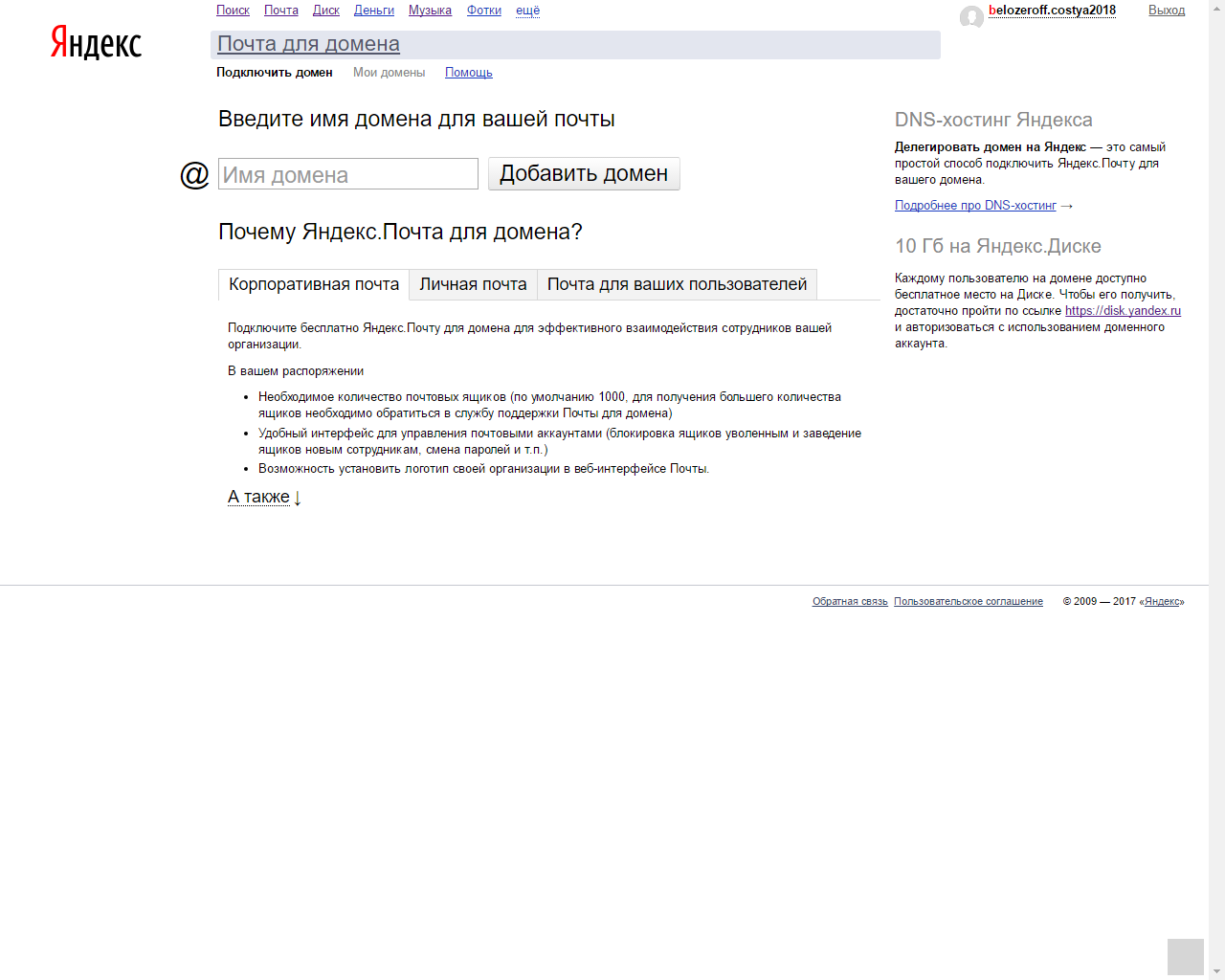
4. Введите имя домена, на котором нужна почта и нажмите на кнопку «Добавить домен».
Рис. 4
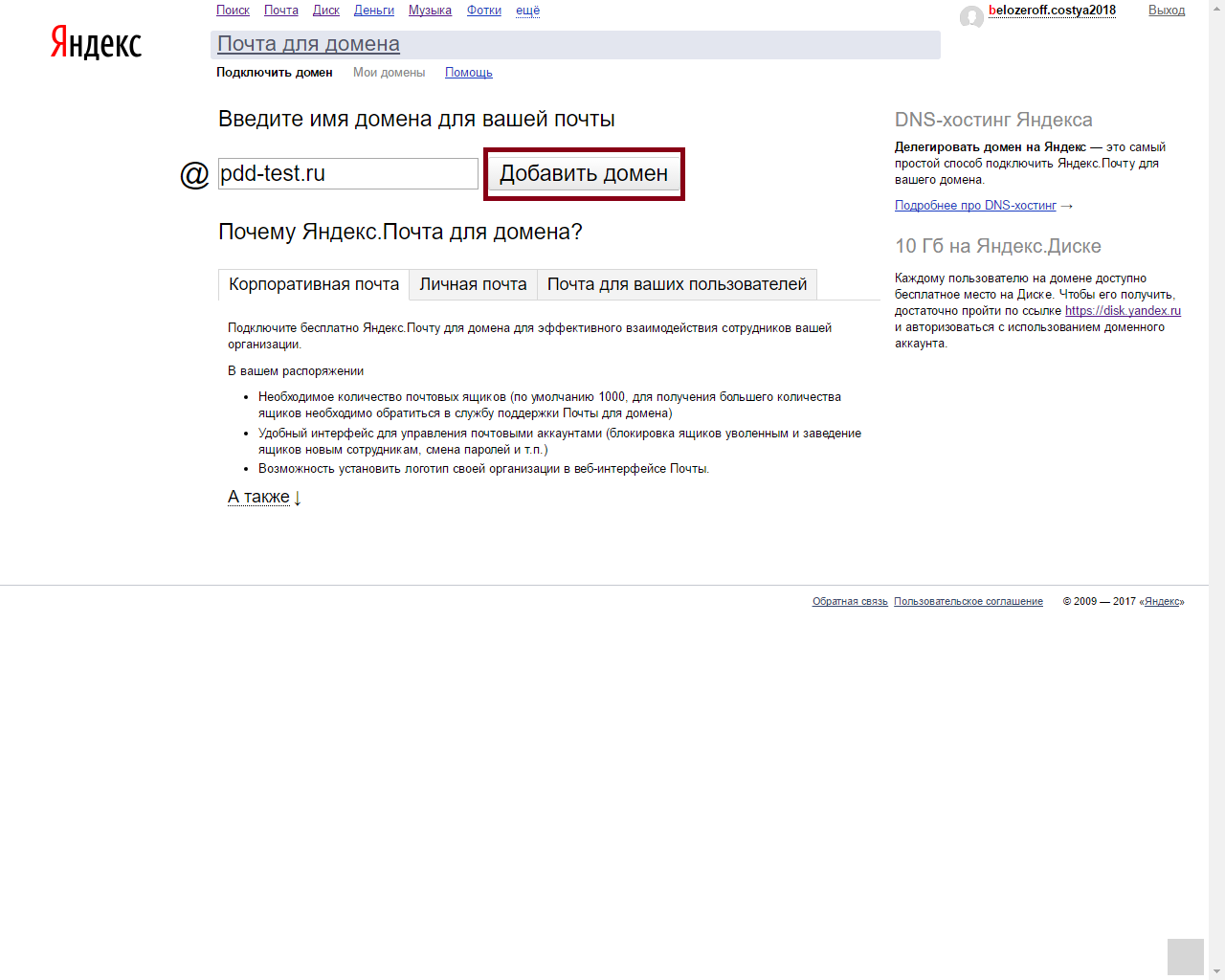
5. После добавления домена у вас есть два пути для подтверждения владения доменом и активации почтового сервиса.
5.1. Подтверждение с помощью делегирования доменного имени на DNS сервера Yandex:dns1.yandex.netdns2.yandex.netПосле указания данных DNS адресов в свойствах домена у регистратора, вам остается только ждать, когда домен будет делегирован и подтвержден. Когда домен будет подтвержден, нужно обратить внимание на тип A записи, чтобы сам домен обращался на нужный вам IP адрес проекта. Больше никаких действий не требуется.
5.2. Подтверждение на других DNS серверах (домен остается там, куда делегирован). Пройдите авторизацию в панели управления DNS записями вашего домена и укажите выбранные данные с шага 1 и с шага 2. У вас будут свои данные.
Создайте CNAME запись вида:yamail-c4a68026df1f CNAME mail.yandex.ruСоздайте или измените MX запись на:
@ MX mx.yandex.net 10
Имя поддомена — @Тип записи — MXДанные — mx.yandex.net.Приоритет — 10
Рис. 5.2
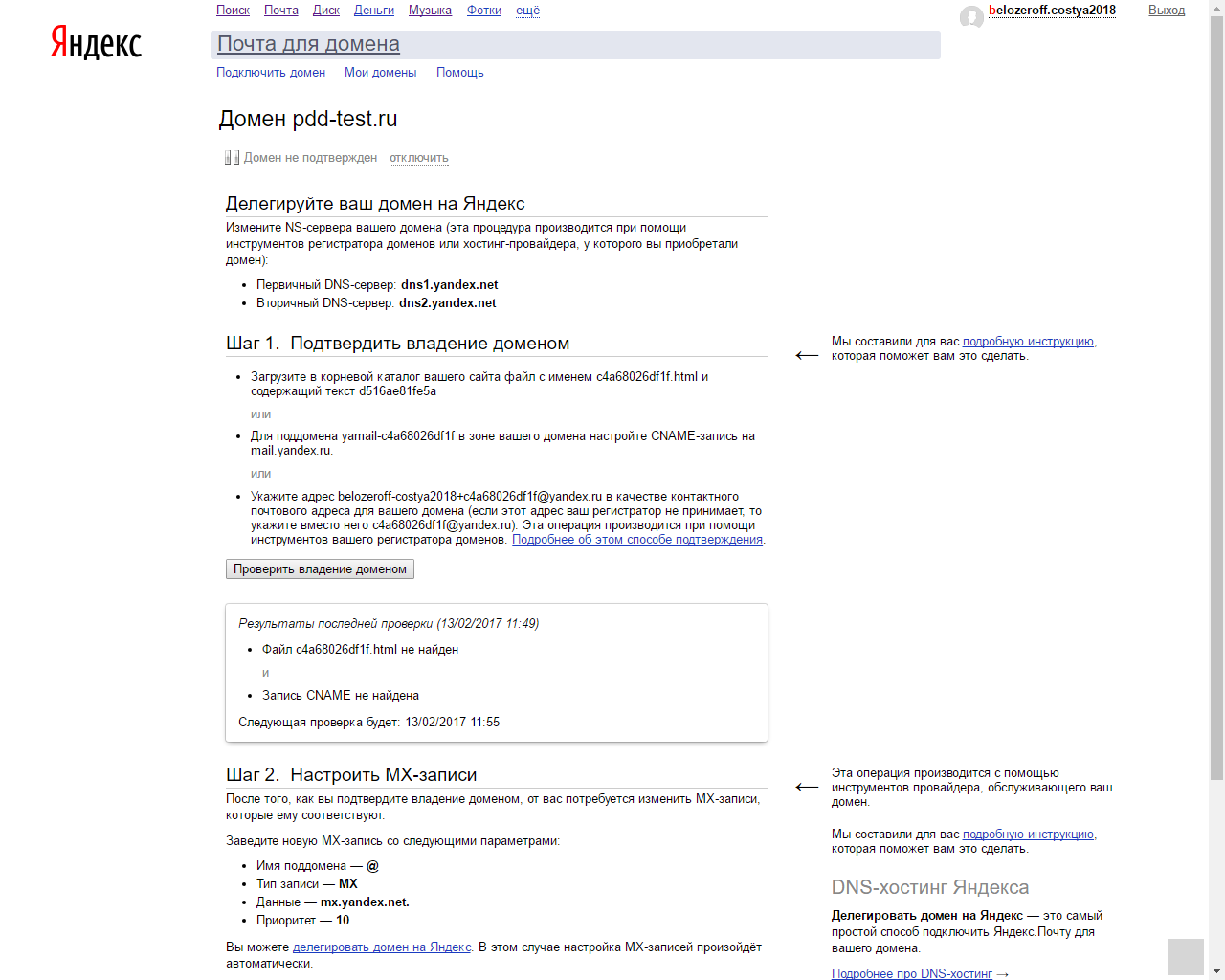
6. После добавления необходимых записей нажмите на кнопку «Проверить владение доменом».
Рис. 6
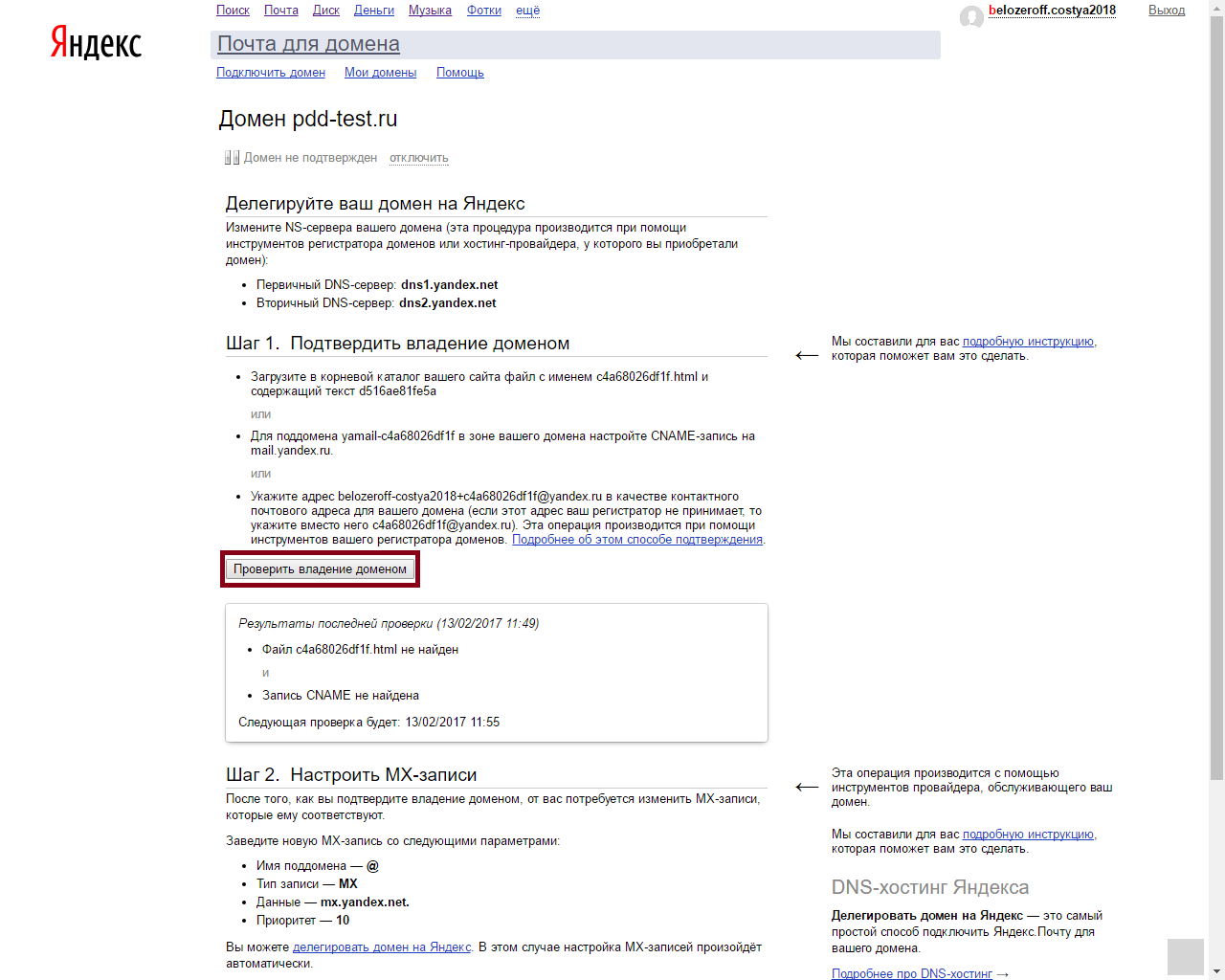
Когда домен будет подтвержден – он будет подписан зеленым цветом (Домен подключен и делегирован на Яндекс).Все ваши письма будут отправляться через почтовый сервис Яндекса. Если ваш сайт использует отправку функцией php mail() , то в отправителе обязательно используйте ящик с именем вашего домена [email protected] . Где name – это имя вашего почтового ящика, а domain – имя вашего домена.Ящик с таким именем обязательно нужно создать в панели управления Яндексом, чтобы была обратная связь на контакт отправителя.Про функцию php mail() поговорили, а что же с SMTP настройкой, которая даже указана в заголовке?Настройка работы сайта по SMTP очень простая, если CMS или разработанный сайт поддерживают это в административной панели, то вам остается только ввести нужные данные.
Логин – ваш почтовый адрес домена на ЯндексеПароль – пароль от вашего почтового ящика домена на Яндексе
Для настройки почтовой программы по протоколу IMAP необходимо указать следующие данные:
Входящая почтаадрес почтового сервера — imap.yandex.ru;защита соединения — SSL;порт — 993.Исходящая почтаадрес почтового сервера — smtp.yandex.ru;защита соединения — SSL;порт — 465.Для настройки почтовой программы по протоколу POP3 необходимо указать следующие данные:
Входящая почтаадрес почтового сервера — pop.yandex.ru;защита соединения — SSL;порт — 995.Исходящая почтаадрес почтового сервера — smtp.yandex.ru;защита соединения — SSL;порт — 465.
Сохраните или примените введенные данные. Сделайте тестовый заказ или обратитесь в обратную связь у себя на сайте. У вас могут быть реализованы и другие функции по работе с почтой и нужно протестировать их работу.На этом настройка закончена. Хорошего дня.
netpoint-dc.com